Limpar o seu cache no Twitter é uma solução comum e eficaz para muitos problemas no Twitter, agora X. Isso até ajuda a restaurar o seu acesso quando o Twitter para de funcionar no seu dispositivo. Infelizmente, muitas pessoas não sabem como limpar o cache do Twitter em seus dispositivos.
Dependendo do seu dispositivo, você pode limpar o cache do Twitter nas configurações do dispositivo no aplicativo. Se você visualizar o Twitter no site, poderá limpar o cache nas configurações do navegador. Este artigo mostrará como limpar o cache do Twitter de diferentes dispositivos em etapas simples.

O que é o cache do Twitter e por que ele é relevante?
O Twitter, também conhecido como cache do X, é um armazenamento temporário de dados coletados durante a navegação no aplicativo X. O X também coleta cookies e cache quando você navega na plataforma a partir de um navegador da Web em um desktop. Mas, independentemente de serem coletados do aplicativo ou do site, o Twitter armazena dados em cache no dispositivo.
Ao coletar o cache, o Twitter cria uma memória de suas atividades e dados. Esses dados ajudam o Twitter a trabalhar de forma otimizada. Assim, o sistema pode carregar posts e vídeos já visualizados mais rapidamente. Quando seu dispositivo coleta cache, ele permite que você visualize conteúdo limitado do X enquanto estiver off-line.
No entanto, a coleta de cache é contínua. Portanto, cada vez que você navega no Twitter, o sistema coleta e armazena o cache no seu dispositivo, formando um grande conjunto de dados.
Infelizmente, quando esses dados se acumulam, eles ocupam muito espaço em seu dispositivo. Além disso, o aplicativo X pode começar a carregar lentamente e mostrar informações antigas. Ele pode até travar e parar de funcionar completamente.
Portanto, a limpeza do cache ajuda a liberar espaço em seu dispositivo, permitindo que o aplicativo X funcione de forma otimizada. Além disso, um cache limpo permite que o Twitter colete dados atualizados e compartilhe conteúdo mais recente em sua linha do tempo.
No entanto, após limpar o cache, o X começa a coletar novos dados de cache imediatamente após você visitar a plataforma. Portanto, limpar regularmente o cache do Twitter é uma boa prática para manter o desempenho ideal do aplicativo. Vamos aprender como fazer isso na próxima seção.

Como limpar o cache do Twitter em seu aplicativo X Mobile
Você só pode navegar no Twitter em seu dispositivo móvel usando o aplicativo X. Esse aplicativo está disponível no Google Play e na App Store para dispositivos Android e iOS. O aplicativo X permite que você aproveite todos os recursos móveis do Twitter sem problemas.
Para garantir o desempenho ideal, o aplicativo coleta dados de cache enquanto você navega. No entanto, o cache pode ocupar um grande espaço em seu dispositivo e afetar negativamente o aplicativo quando ele se acumula.
Nesse momento, é importante limpar o cache do X no dispositivo e restaurar o desempenho ideal. No entanto, diferentes dispositivos têm diferentes métodos para limpar o cache do X. Felizmente, esta seção mostra como limpar o cache do Twitter em dispositivos Android e iOS.
Como limpar o cache do Twitter em dispositivos Android
Um número considerável de usuários que navegam no Twitter a partir de um dispositivo móvel o faz a partir de dispositivos Android. Os usuários do Android fazem o download gratuito do aplicativo X na Google Play Store. Após o download, você pode entrar com suas credenciais do Twitter.
Imediatamente, você faz login na sua conta em um telefone Android, e o dispositivo começa a coletar o cache do Twitter, agora X. Infelizmente, se você estiver procurando como limpar o cache do Twitter no Android, não poderá modificar o conteúdo em cache do aplicativo. No entanto, você pode fazer isso nas configurações do aplicativo no dispositivo.
Aqui estão as cinco etapas para limpar o cache das configurações do aplicativo Android:
- Localize o ícone do aplicativo X no menu e mantenha-o pressionado para revelar um submenu.
- Selecione App info no menu que aparece.
- Abra Storage, Storage & Cache ou Storage Usage na nova página.
- Uma nova página será aberta mostrando as estatísticas de armazenamento e cache. Toque em Limpar cache no canto inferior direito.
- Depois disso, o menu de armazenamento será atualizado para mostrar 0B na seção de cache para confirmar sua ação.
Você pode recuperar mais espaço no seu dispositivo limpando os dados do usuário na plataforma. Basta tocar na opção no canto inferior esquerdo da página para fazer isso.
Como aprender a limpar o cache do Twitter no iPhone
Os usuários que navegam no Twitter a partir de um iPhone desfrutam de uma experiência mais suave devido à velocidade do dispositivo e à maior taxa de atualização. Entretanto, você perderá rapidamente essa vantagem em seu iPhone quando o cache do X se acumular excessivamente. Portanto, você precisa limpar o cache do X com frequência.
A limpeza do cache do iOS é diferente do processo em seu telefone Android. Ao contrário do Android, você pode apagar o cache do X da plataforma. Esta seção mostrará como limpar o cache do Twitter no seu iPhone usando esse processo.
Abaixo estão as sete etapas para apagar o cache do X em seu iPhone:
- Deslize sua página inicial do Twitter da esquerda para a direita para abrir o menu de navegação.
- Toque em Configurações e suporte e clique em Configurações e privacidade.
- Acessibilidade aberta , exibição e idiomas.
- Role para baixo e selecione Armazenamento de dados.
- Navegue até a seção Armazenamento e selecione Armazenamento de mídia.
- Toque em Limpar armazenamento de mídia que aparece em textos lidos.
- Selecione a mesma opção no menu de confirmação na parte inferior para confirmar sua ação.
Essa ação apaga seus arquivos temporários dos dispositivos. Ela permite que os sistemas coletem dados novos para melhorar sua linha do tempo e sua experiência com o X.
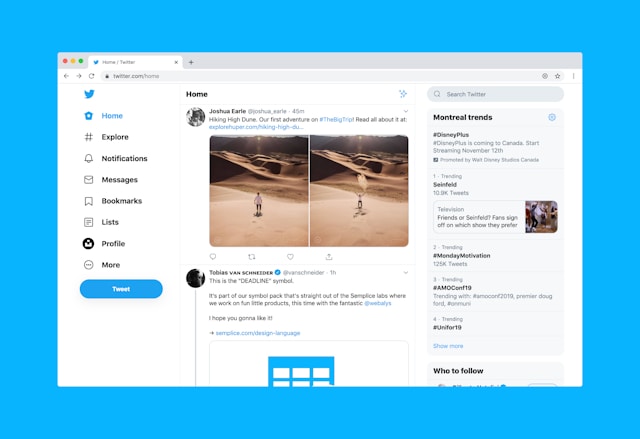
2 métodos para limpar o cache do X em um navegador da Web
A versão web do Twitter é outro canal popular para acessar a plataforma X. Ela oferece até mesmo alguns recursos que não estão disponíveis no aplicativo para celular. Por exemplo, você pode ver as análises do Twitter para sua conta na versão web. Você também pode ver e modificar seus tópicos e interesses no Twitter a partir das configurações da versão web.
Seus dispositivos desktop também armazenam cache e cookies ao usar o X. Como no seu dispositivo móvel, você deve limpar regularmente esses dados para otimizar sua experiência com o X. Mas, como você visualiza vários sites no mesmo navegador, talvez queira saber como limpar o cache do X.
Esta seção discute dois métodos para limpar o cache do X em dispositivos desktop. Veja os detalhes abaixo!
Exclusão do cache do navegador para apagar o cache do X
Uma maneira de apagar o cache do X em um desktop é excluir totalmente o cache do navegador. Esse método é a maneira mais fácil de limpar o cache do Twitter em um navegador da Web. É melhor aplicar esse método somente em seu computador pessoal.
Se você quiser usar esse método, siga as seis etapas abaixo:
- Clique no ícone de estouro no canto superior direito de uma guia aberta na área de trabalho.
- Toque em Configurações na lista que aparece no menu de transbordamento.
- Selecione Privacidade e segurança no menu de navegação à esquerda.
- Selecione Limpar dados de navegação. Essa ação abrirá um menu pop-up.
- No novo menu, navegue até a guia Básico, alterne para Todo o tempo e marque as caixas abaixo.
- Toque em Limpar dados no canto inferior esquerdo para limpar todos os cookies e o cache do navegador.
Lembre-se de que, depois de limpar todos os cookies e o cache em um dispositivo, haverá um pequeno atraso no carregamento de um site. No entanto, isso só ocorrerá quando você carregar o site pela primeira vez. Posteriormente, a página será aberta rapidamente e você poderá acessar todos os recursos como antes. Esse processo também limpa seu histórico de pesquisa do Twitter.
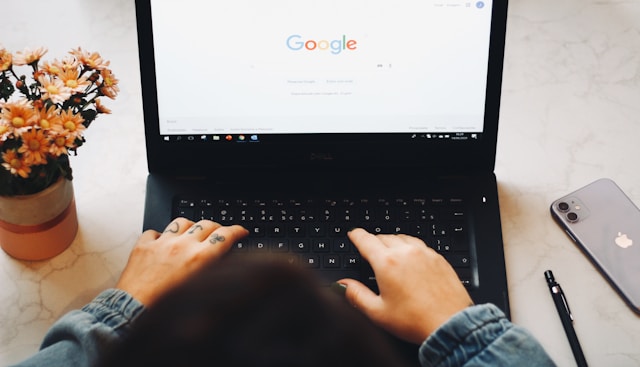
Como excluir os cookies do Twitter sozinhos em sua área de trabalho
Às vezes, você pode acessar sua conta do Twitter pelo desktop de outra pessoa. No entanto, você pode ter problemas que exijam a limpeza do cache do X no dispositivo. Como alternativa, talvez você queira excluir os cookies do site para apagar os rastros de sua conta no dispositivo.
Em qualquer uma dessas situações, não é aconselhável excluir todo o cache do navegador sem a permissão do proprietário. No entanto, você pode limpar apenas o cache do Twitter e ainda assim atingir seu objetivo.
Além disso, é fácil limpar os cookies do Twitter de um dispositivo. Esta seção descreverá como excluir os cookies do Twitter sem apagar outros dados armazenados em cache em um navegador de desktop.
Veja como fazer isso em quatro etapas usando o Google Chrome:
- Abra as configurações do Chrome e vá para Privacidade e segurança.
- Toque em Cookies de terceiros e escolha Ver todos os dados e permissões do site.
- Todos os sites que você visitou serão exibidos. Clique no ícone de exclusão ao lado de twitter.com na lista.
- Você receberá uma mensagem que lhe permitirá confirmar sua escolha. Toque em Limpar para excluir os cookies da página da Web do Twitter.
Além de limpar os dados armazenados na opção de armazenamento temporário, você também pode limpar seus dados do Twitter no aplicativo. Essa é outra maneira de manter sua conta com melhor desempenho. Isso envolve a exclusão em massa de tweets e curtidas desatualizados. Isso evitará pequenos problemas em sua conta que justifiquem o aprendizado de como limpar o cache do Twitter.
Com um único clique, você pode usar o TweetEraser para excluir em massa os tweets de sua conta. Esse aplicativo de gerenciamento do X permite a exclusão em massa e a importação de dados para o seu arquivo. Você também pode programar a exclusão automática de tweets para manter sua linha do tempo atualizada e atraente para possíveis seguidores. Então, por que esperar? Comece a filtrar e limpar sua linha do tempo do Twitter hoje mesmo!





